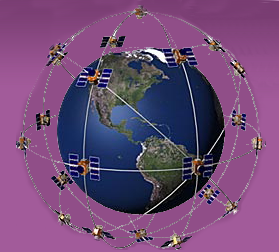Créer un itinéraire à vol d'oiseau avec des waypoints numérotés à partir d'un tracé
4 participants
Page 1 sur 1
 Créer un itinéraire à vol d'oiseau avec des waypoints numérotés à partir d'un tracé
Créer un itinéraire à vol d'oiseau avec des waypoints numérotés à partir d'un tracé
Bonjour,
Voici, comment, en quelques étapes, créer un itinéraire à vol d'oiseau avec des waypoints numérotés en partant d'un tracé.
Rappel : on ne peut utiliser que 250 waypoints pour construire un itinéraire à vol d'oiseau.
A-Préparation dans BaseCamp:
- Dans ma ‘'collection'’ créer un dossier (Test) puis dedans créer 2 listes (Test1 et 2).
- Sélectionner '’A vol d’ oiseau'’ dans le '’Profil d'activité’'.
- Dans la 1ière liste (Test1), créer un tracé en plaçant judicieusement les points.
Pour la démo, j'utilise un tracé quelconque de 148 points.
- Renommer le tracé, 3 à 4 caractères suffisent (ITI1).
[Vous devez être inscrit et connecté pour voir cette image]
- Cliquer sur le bouton ‘'Créer un itinéraire'’.
- Une fenêtre s'ouvre: décocher '’Créer automatiquement le nombre d'étapes'’ puis dans la zone dégrisée, écrire le nombre d'étapes qui doit être égal au nombre de points du tracé (148).
[Vous devez être inscrit et connecté pour voir cette image]
BaseCamp construit un itinéraire avec des points de passage numérotés, sans alerte et avec le nombre fixé auparavant.
[Vous devez être inscrit et connecté pour voir cette image]
Pour celui qui souhaite avoir une alerte au point de passage:
- Sélectionner les points, sauf le 1ier et le dernier, clic droit, sélectionner ‘'Alerte à l'arrivée'’.
[Vous devez être inscrit et connecté pour voir cette image]
B-Transformation des points:
- Sélectionner l'itinéraire (ITI1), puis '’Fichier'’, '’Exporter'’, '’Exporter la sélection'’, puis '’Enregistrer’' au format GPS EXchange (ITI1.gpx).
[Vous devez être inscrit et connecté pour voir cette image]
Pour effectuer la transformation des points de passage en waypoints, on utilise GPS Visualizer: [Vous devez être inscrit et connecté pour voir ce lien]
1- Choisir l'option '’Convert to GPX'’.
[Vous devez être inscrit et connecté pour voir cette image]
2- Sélectionner le fichier à convertir (ITI1.gpx).
3- Ajouter l'altitude en sélectionnant '’NASA SRTM1 etc.’’ (C’est la meilleure résolution).
4- Cliquer sur le bouton '’Convert'’.
Note : l'ajout de l'altitude permet de visualiser dans BaseCamp, le graphe d'un tracé en utilisant n'importe quelque carte.
[Vous devez être inscrit et connecté pour voir cette image]
5- Télécharger le fichier 2017...-xxxxx-data.gpx.
[Vous devez être inscrit et connecté pour voir cette image]
C- Visualisation et construction dans BaseCamp:
- Sélectionner la 2ième liste (Test2).
- Glisser / Déposer ou '’Importer'’ dans cette liste, le fichier gpx.
GPS Visualizer a transformé les points en waypoints, en conservant la numérotation et a reconstruis le tracé.
Note: à gauche les wpts s'affichent dans l'ordre '’informatique'’, à droite ils sont dans le '’bon ordre'’.
[Vous devez être inscrit et connecté pour voir cette image]
Avant de créer un nouvel itinéraire, il faut renommer les wpts (2 possibilités).
Le 1ier wpt c'est le départ (ITI1 Départ)
Cas 1- le nombre de wpts est < 100: on ajoute 1 zéro après le tiret, aux wpts 1 à 9 (ex: ITI1-1 à ITI1-9 deviennent ITI1-01 à ITI1-09) et les suivants ne sont pas modifiés.
Cas 2- le nombre de wpts est > 100: on ajoute 2 zéros après le tiret, aux wpts 1 à 9 (ex: ITI1-1 à ITI1-9 deviennent ITI1-001 à ITI1-009), puis on ajoute 1 zéro après le tiret, aux wpts 10 à 99 (ex: ITI1-10 à ITI1-99 deviennent ITI1-010 à ITI1-099) et les suivants ne sont pas modifiés.
[Vous devez être inscrit et connecté pour voir cette image]
Pour créer les alertes de proximité:
- Sélectionner les wpts sauf le 'Départ', clic droit, ‘'Ouvrir'’, fixer une distance dans la case ‘'Proximité’'.
[Vous devez être inscrit et connecté pour voir cette image]
Ci dessous, les wpts numérotés avec l'alerte de proximité.
[Vous devez être inscrit et connecté pour voir cette image]
Pour construire un itinéraire:
- Sélectionner tous les wpts, ne pas oublier le 'Départ', clic droit, ‘'Créer un itinéraire à l'aide etc.’'.
[Vous devez être inscrit et connecté pour voir cette image]
Résultat final: un itinéraire à vol d'oiseau avec des waypoints numérotés possédants des alertes de proximité.
[Vous devez être inscrit et connecté pour voir cette image]
Remarque : n’ayant pas de GPS qui gère les alertes de proximité, je n’ai pas testé.
[EDIT de Monique] Sujet placé en "Note".
Voici, comment, en quelques étapes, créer un itinéraire à vol d'oiseau avec des waypoints numérotés en partant d'un tracé.
Rappel : on ne peut utiliser que 250 waypoints pour construire un itinéraire à vol d'oiseau.
A-Préparation dans BaseCamp:
- Dans ma ‘'collection'’ créer un dossier (Test) puis dedans créer 2 listes (Test1 et 2).
- Sélectionner '’A vol d’ oiseau'’ dans le '’Profil d'activité’'.
- Dans la 1ière liste (Test1), créer un tracé en plaçant judicieusement les points.
Pour la démo, j'utilise un tracé quelconque de 148 points.
- Renommer le tracé, 3 à 4 caractères suffisent (ITI1).
[Vous devez être inscrit et connecté pour voir cette image]
- Cliquer sur le bouton ‘'Créer un itinéraire'’.
- Une fenêtre s'ouvre: décocher '’Créer automatiquement le nombre d'étapes'’ puis dans la zone dégrisée, écrire le nombre d'étapes qui doit être égal au nombre de points du tracé (148).
[Vous devez être inscrit et connecté pour voir cette image]
BaseCamp construit un itinéraire avec des points de passage numérotés, sans alerte et avec le nombre fixé auparavant.
[Vous devez être inscrit et connecté pour voir cette image]
Pour celui qui souhaite avoir une alerte au point de passage:
- Sélectionner les points, sauf le 1ier et le dernier, clic droit, sélectionner ‘'Alerte à l'arrivée'’.
[Vous devez être inscrit et connecté pour voir cette image]
B-Transformation des points:
- Sélectionner l'itinéraire (ITI1), puis '’Fichier'’, '’Exporter'’, '’Exporter la sélection'’, puis '’Enregistrer’' au format GPS EXchange (ITI1.gpx).
[Vous devez être inscrit et connecté pour voir cette image]
Pour effectuer la transformation des points de passage en waypoints, on utilise GPS Visualizer: [Vous devez être inscrit et connecté pour voir ce lien]
1- Choisir l'option '’Convert to GPX'’.
[Vous devez être inscrit et connecté pour voir cette image]
2- Sélectionner le fichier à convertir (ITI1.gpx).
3- Ajouter l'altitude en sélectionnant '’NASA SRTM1 etc.’’ (C’est la meilleure résolution).
4- Cliquer sur le bouton '’Convert'’.
Note : l'ajout de l'altitude permet de visualiser dans BaseCamp, le graphe d'un tracé en utilisant n'importe quelque carte.
[Vous devez être inscrit et connecté pour voir cette image]
5- Télécharger le fichier 2017...-xxxxx-data.gpx.
[Vous devez être inscrit et connecté pour voir cette image]
C- Visualisation et construction dans BaseCamp:
- Sélectionner la 2ième liste (Test2).
- Glisser / Déposer ou '’Importer'’ dans cette liste, le fichier gpx.
GPS Visualizer a transformé les points en waypoints, en conservant la numérotation et a reconstruis le tracé.
Note: à gauche les wpts s'affichent dans l'ordre '’informatique'’, à droite ils sont dans le '’bon ordre'’.
[Vous devez être inscrit et connecté pour voir cette image]
Avant de créer un nouvel itinéraire, il faut renommer les wpts (2 possibilités).
Le 1ier wpt c'est le départ (ITI1 Départ)
Cas 1- le nombre de wpts est < 100: on ajoute 1 zéro après le tiret, aux wpts 1 à 9 (ex: ITI1-1 à ITI1-9 deviennent ITI1-01 à ITI1-09) et les suivants ne sont pas modifiés.
Cas 2- le nombre de wpts est > 100: on ajoute 2 zéros après le tiret, aux wpts 1 à 9 (ex: ITI1-1 à ITI1-9 deviennent ITI1-001 à ITI1-009), puis on ajoute 1 zéro après le tiret, aux wpts 10 à 99 (ex: ITI1-10 à ITI1-99 deviennent ITI1-010 à ITI1-099) et les suivants ne sont pas modifiés.
[Vous devez être inscrit et connecté pour voir cette image]
Pour créer les alertes de proximité:
- Sélectionner les wpts sauf le 'Départ', clic droit, ‘'Ouvrir'’, fixer une distance dans la case ‘'Proximité’'.
[Vous devez être inscrit et connecté pour voir cette image]
Ci dessous, les wpts numérotés avec l'alerte de proximité.
[Vous devez être inscrit et connecté pour voir cette image]
Pour construire un itinéraire:
- Sélectionner tous les wpts, ne pas oublier le 'Départ', clic droit, ‘'Créer un itinéraire à l'aide etc.’'.
[Vous devez être inscrit et connecté pour voir cette image]
Résultat final: un itinéraire à vol d'oiseau avec des waypoints numérotés possédants des alertes de proximité.
[Vous devez être inscrit et connecté pour voir cette image]
Remarque : n’ayant pas de GPS qui gère les alertes de proximité, je n’ai pas testé.
[EDIT de Monique] Sujet placé en "Note".
Dernière édition par papy635 le Sam 25 Fév 2017 - 14:56, édité 1 fois (Raison : ajout numérotes)

papy635- Décédé

 Re: Créer un itinéraire à vol d'oiseau avec des waypoints numérotés à partir d'un tracé
Re: Créer un itinéraire à vol d'oiseau avec des waypoints numérotés à partir d'un tracé
Bonjour Daniel,
 beau travail
beau travail
 beau travail
beau travailMoi non plus (n'ayant plus de modèle de randonnée) mais je place ton sujet en "Note", il sera mieux vu.Remarque : n’ayant pas de GPS qui gère les alertes de proximité, je n’ai pas testé.

Monique- *

 Re: Créer un itinéraire à vol d'oiseau avec des waypoints numérotés à partir d'un tracé
Re: Créer un itinéraire à vol d'oiseau avec des waypoints numérotés à partir d'un tracé
Bonjour,
Merci pour ce tuto !...
!...
Petite question : sous Basecamp 4.7.4 (Windows), je constate que lors de la transformation d'une trace en itinéraire, selon le profil de routage utilisé, la fenêtre permettant le choix du nombre de points intermédiaires apparaît ou pas ?!... En particulier si je suis en mode "Moto" ou "Conduite", le calcul se fait bien, en s'affranchissant de la cartographie, mais les points intermédiaires sont invisibles. Si je fais la même chose avec le profil "Enduro", par exemple (à fortiori "A vol d'oiseau"), je peux choisir le nombre de points intermédiaires (sans alerte) qui apparaîtront dans l'itinéraire (peut servir pour relancer un itinéraire "au milieu" en transformant un point à rallier sur le Nav 6 en "Alerté" ...).
J'ai bien trouvé une façon de faire apparaître des points intermédiaires avec Wingdb3, option 14 !... Ma question c'est :
-L'apparition (ou pas) de ce choix du nombre de points intermédiaires selon le profil de conversion de trace est-elle figée dans Basecamp, ou existe t'il un moyen de le forcer ? (pour éviter d'avoir à passer par wingdb3) ? Je sais aussi que ce choix n'existe pas sur les version Mac de Basecamp !...
!...
Merci pour ce tuto
 !...
!...Petite question : sous Basecamp 4.7.4 (Windows), je constate que lors de la transformation d'une trace en itinéraire, selon le profil de routage utilisé, la fenêtre permettant le choix du nombre de points intermédiaires apparaît ou pas ?!... En particulier si je suis en mode "Moto" ou "Conduite", le calcul se fait bien, en s'affranchissant de la cartographie, mais les points intermédiaires sont invisibles. Si je fais la même chose avec le profil "Enduro", par exemple (à fortiori "A vol d'oiseau"), je peux choisir le nombre de points intermédiaires (sans alerte) qui apparaîtront dans l'itinéraire (peut servir pour relancer un itinéraire "au milieu" en transformant un point à rallier sur le Nav 6 en "Alerté" ...).
J'ai bien trouvé une façon de faire apparaître des points intermédiaires avec Wingdb3, option 14 !... Ma question c'est :
-L'apparition (ou pas) de ce choix du nombre de points intermédiaires selon le profil de conversion de trace est-elle figée dans Basecamp, ou existe t'il un moyen de le forcer ? (pour éviter d'avoir à passer par wingdb3) ? Je sais aussi que ce choix n'existe pas sur les version Mac de Basecamp

Philmlg- 2 sat

 Re: Créer un itinéraire à vol d'oiseau avec des waypoints numérotés à partir d'un tracé
Re: Créer un itinéraire à vol d'oiseau avec des waypoints numérotés à partir d'un tracé
Ah, merci, je n'avais pas vu ce post
En effet, tout est dit : et confirme que dans Basecamp, seuls les profils "hors route" laissent cette possibilité de pouvoir choisir le nombre de points de passage visibles lors d'une conversion d'une Trace en Itinéraire ... Ce n'est donc pas modifiable par l'utilisateur !.. De plus, ce choix n'existe que sur la version windows, pas pour Mac ...
J'ai découvert cette possibilité tardivement. Malgré ces quelques restrictions je pense que c'est une astuce intéressante pour insérer rapidement des points de passage dans un itinéraire obtenu depuis une trace...
Dans les sorties moto en groupe il n'est pas rare de partager des itinéraires créés sur divers outils. Il est parfois utile de repasser par Basecamp avant de transférer ces itinéraire (et traces) dans le GPS (Zumo ou Nav xx) pour vérifier la bonne cohérence du parcours sur SA cartographie. Dans certains cas les écarts sont tels (petites routes manquantes
Une autre astuce est donc de passer par Wingdb3, option "14", pour rendre ces points visibles


Philmlg- 2 sat

 Sujets similaires
Sujets similaires» Créer un itinéraire à partir du tracé
» Créer un itinéraire en mêlant trace automatique et waypoints fixes ?
» Création Itinéraire à partir de Tracé sur version 3.3.2
» Comment créer une trace à partir de pistes nommées ?
» [résolu]Souci intersection lors du calcul d'un itinéraire à partir de waypoints
» Créer un itinéraire en mêlant trace automatique et waypoints fixes ?
» Création Itinéraire à partir de Tracé sur version 3.3.2
» Comment créer une trace à partir de pistes nommées ?
» [résolu]Souci intersection lors du calcul d'un itinéraire à partir de waypoints
Page 1 sur 1
Permission de ce forum:
Vous ne pouvez pas répondre aux sujets dans ce forum